Что это такое и как его удалить
Резюме: Прочитав этот пост от iBoysoft, вы получите полное представление о Windows.old и узнаете, как удалить его в настройках и проводнике.
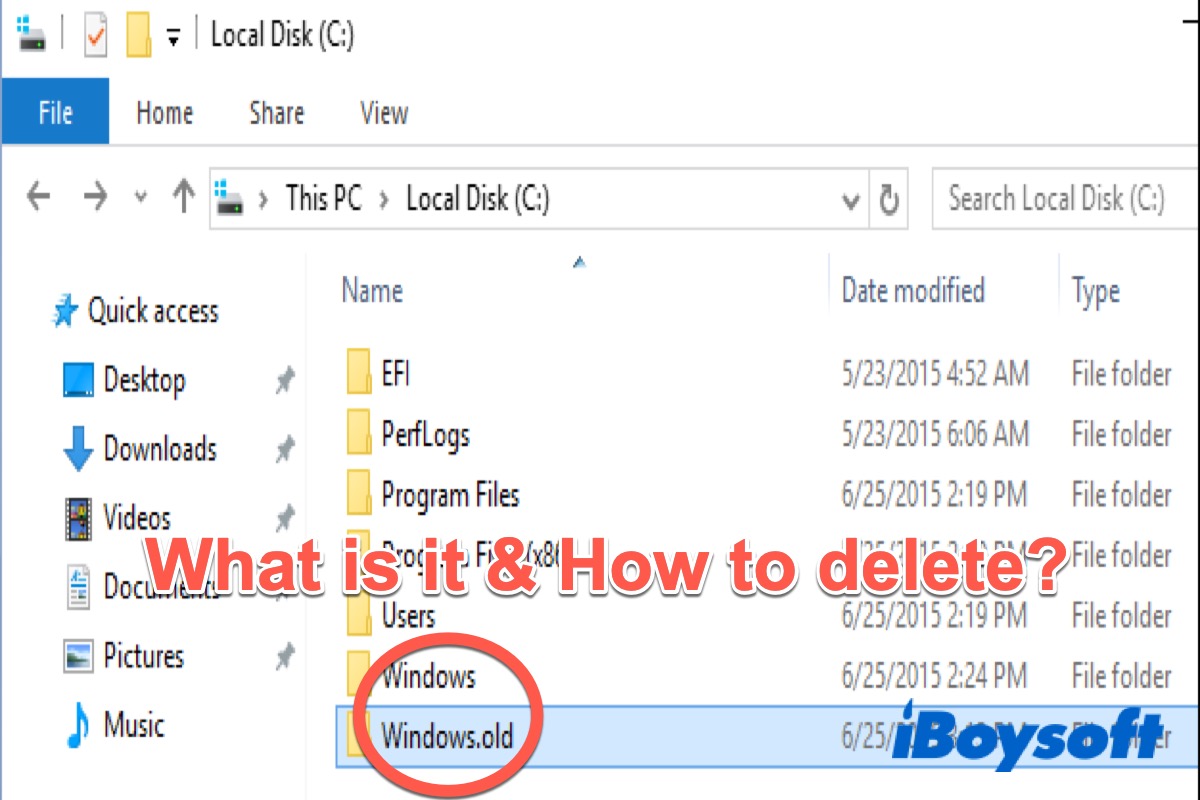
Когда вы обновляете Windows со старой версии до новой, автоматически создается папка Windows.old, которая временно сохраняет все файлы из предыдущей установки Windows и занимает много места. Вы можете удалить ее, но это немного отличается от удаления обычной папки.
Папка Windows.old очень распространена в Windows 10. Но до версии Windows 10 вы можете увидеть ее только тогда, когда приобрели новую версию Windows и использовали ее для обновления своего компьютера.
Прочитав следующий текст, вы получите полное представление о Windows.old и о том, как его удалить на вашем компьютере.
Поделитесь этим постом с теми, кто не знает о Windows.old.
Что такое Windows.old?
На самом деле папка Windows.old содержит все файлы и данные предыдущей установки Windows. Он будет автоматически создаваться на вашем компьютере каждый раз при обновлении системы до новой версии Windows.
Он включает в себя системные файлы и папки, установленные программы и приложения, настройки и данные для всех учетных записей пользователей, а также все необходимое для работы вашей предыдущей системы. В общем, он включает в себя вашу старую систему Windows.
Поэтому после установки Windows 10 вы можете перейти в «Настройки» > «Обновление и безопасность» > «Восстановление», а затем вы увидите кнопку «Начать» в разделе «Вернуться к Windows 7/8/9», в зависимости от того, какая версия Windows у вас была установлена ранее. вы обновились. Нажмите эту кнопку, и Windows восстановит вашу старую операционную систему Windows, используя папку Windows.old в качестве источника.
Кроме того, он может защитить ваш компьютер от сбоя обновления системы и позволить пользователям вернуться к предыдущей системе. Подводя итог, можно сказать, что он предлагает простой способ понизить версию Windows.
Как удалить папку Windows.old?
Как упоминалось выше, папка Windows.old предлагается пользователям в качестве одного из вариантов восстановления до предыдущей версии их систем. По соображениям безопасности его следует хранить на ПК пользователя.
Однако некоторые пользователи жалуются, что папка Windows.old занимает много свободного места на жестком диске, что очень раздражает, особенно когда у пользователей заканчивается место на диске. Следовательно, удаление папки Windows.old становится непростой проблемой.
Удалить папку Windows.old в настройках
Вот простой способ удалить папку Windows.old на вашем ПК. Если на вашем ПК установлена версия 1903 Windows 10 или более поздняя, вы можете удалить ее в настройках.
- Откройте «Настройки» и нажмите «Память» на левой боковой панели.
- Включите переключатель «Контроль памяти», а затем выберите «Настроить контроль памяти» или запустите ее сейчас.
- Прокрутите вниз до пункта «Освободить место сейчас» и нажмите «Очистить сейчас».
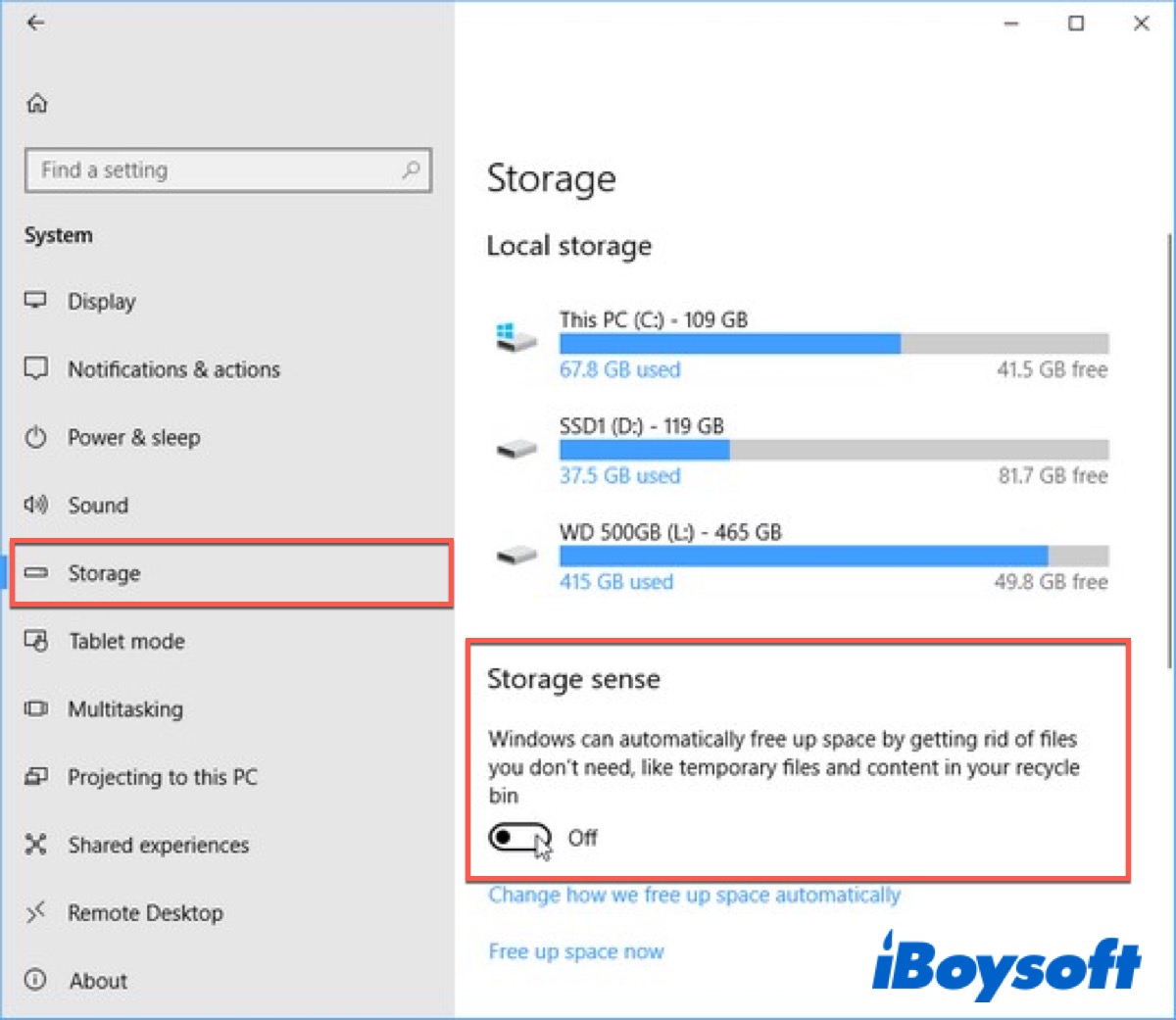
Через несколько секунд будут удалены все файлы, которые не используются вашим устройством (включая Windows.old). Если предположить, что контроль памяти остается включенным, папка Windows.old будет удалена вскоре после установки любой новой версии.
Удалить папку Window.old в проводнике.
Помимо описанного выше способа, Проводник также предлагает способ выделения файлов из предыдущих установок. Вот как:
- Откройте проводник и найдите локальный диск (C:).
- Щелкните его правой кнопкой мыши и выберите «Свойства».
- Нажмите «Очистка диска» на вкладке «Общие».
- Нажмите «Очистить системные файлы» и подождите несколько секунд.
- Найдите файлы очистки Центра обновления Windows или файлы предыдущей установки Windows и нажмите «ОК».
- Нажмите «Удалить файлы», чтобы подтвердить удаление.

Через несколько секунд файлы будут удалены без возможности восстановления. Стоит выполнить эти шаги вскоре после установки нового обновления, если вы хотите свести к минимуму объем занимаемого ими места.
Если вы считаете этот пост информативным, не забудьте нажать кнопку ниже, чтобы поделиться им.
Подвести итоги
Windows.old может быть очень полезен, если вы хотите понизить версию Windows до более низкой, но эта папка займет слишком много места на диске, обычно несколько гигабайт системного хранилища.
Поэтому, если на вашем диске осталось много свободного места, вам следует сохранить старую папку Windows на случай, если вам может потребоваться откат к предыдущей системе из-за проблем, возникших в новой системе, или потому, что она вас не устраивает. Напротив, если на вашем диске недостаточно места, вы можете удалить его в настройках или проводнике.